随着 Windows 操作系统的发展和改进,Windows Media Player 已经存在了好几年了。尽管如此,该软件并没有消除所有错误。据报道,许多用户在尝试在 Windows Media Player 中播放 .avi 文件时遇到错误代码 0xc00d5212。
我们的下面的指南将帮助您解决 Windows Media Player 中的错误 0xc00d5212。您不必成为计算机专家才能解决问题 - 即使您没有相关经验,您仍然可以按照我们的说明来解决问题。
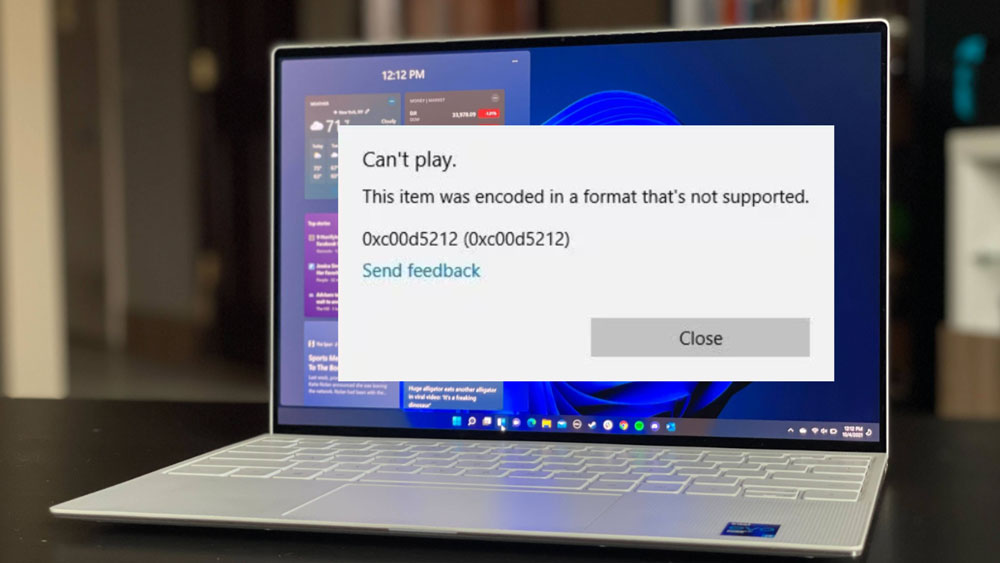
如何修复 Windows 11/10 上缺少编解码器 0xc00d5212 错误
因此,这里有一些修复程序可以帮助您解决 Windows 10/11 PC 上的 Missing Codex 0xc00d5212 错误。
修复 1:安装缺少的编解码器
错误 0xc00d5212 可能是由于缺少重要编解码器而导致的。因此,有一个解决方案来解决下载和安装正确或丢失代码的问题。应该注意的是,此方法不适用于 Windows Media Player 12。要确定您的 Windows Media Player 版本并下载编解码器,请按照以下步骤操作:
- 开始Windows媒体播放器。
- 在键盘上,按ALT+H然后单击关于 Windows Media Player。
- 确保版本是最新的。如果是的话,您应该转移到另一个修复程序12。如果是则继续11。
- 在组织菜单,单击选项…
- 选择玩家选项卡。您可以选中下面的框自动更新自动下载编解码器。
- 请尝试再次播放视频。
修复 2:更新视频设备驱动程序
视频驱动程序允许操作系统和图形硬件更有效地进行通信以播放视频。解码和渲染视频文件可能会受到过时或不兼容的视频驱动程序的影响,从而导致 0xc00d5212 错误。当您尝试播放需要更新驱动程序的高清或较新的视频格式时,此问题更为常见。当您更新视频设备驱动程序时,您的图形硬件将能够处理最新的视频编解码器。这将带来更流畅、无错误的视频播放体验。
- 要访问设备管理器,请按 Windows 键,然后按“装置经理”。如果您愿意,可以运行命令“devmgmt.msc”并点击“好的”。
- 在“设备管理器”窗口中,找到显示适配器设备。经过右键单击, 选择更新驱动程序 软件。
- 从弹出框中选择自动查找更新的驱动程序。安装完成后,重新启动计算机。
修复 3:更新 Windows 操作系统
Microsoft 定期更新 Windows 操作系统,以提高系统性能、安全性和兼容性。如果您的操作系统过时,可能无法与最新的视频编解码器集成,这将导致播放视频时出现 0xc00d5212 错误。
您的视频编解码器可能与 Windows 操作系统不兼容,从而导致 0xc00d5212 错误。如果您的操作系统已过时,由于缺乏对最新编解码器的支持,您可能无法观看特定视频。
- 要打开Windows 设置, 按视窗+我。
- 选择 ”更新和安全。”
- 选择 ”检查更新“ 在下面 ”窗口更新”。
就是这样。现在,再次检查 oxc00d5212 错误代码是否已修复。如果没有,请不要担心并执行我们下面提到的下一个修复。
修复 4:使用不同的媒体播放器
由于当前媒体播放器的限制,您可能会遇到 0xc00d5212 错误,因为它可能无法使用所有编解码器播放某些视频格式。通常,可以通过切换到具有更高兼容性的其他媒体播放器来解决此问题。
不同的媒体播放器有不同级别的编解码器支持,其中一些可能无法播放某些类型的文件。如果您收到错误 0xc00d5212,可能是因为您当前的媒体播放器缺少播放视频文件所需的编解码器。
但是,还有其他媒体播放器,例如 5KPlayer,您可以考虑作为替代方案。除了支持各种视频和音频编解码器之外,该媒体播放器还拥有庞大的编解码器库。
修复 5:修复损坏的视频文件
视频编解码器可能会被恶意程序或损坏的文件损坏,从而导致播放问题。使用防病毒软件进行恶意软件扫描可以检测和消除潜在威胁。
使用视频修复软件允许用户恢复内容、恢复损坏的视频文件并消除因损坏的视频文件而发生的中断。
此方法中提供的信息可帮助您解决编解码器错误 0xc00d5212 并优化视频编解码器的性能。
如果您因损坏或损坏而在播放视频文件时遇到问题,请尝试使用 VLC Media Player 等视频修复软件,它可以修复丢失帧、音频同步问题和播放问题等问题。
修复 6:将 .avi 视频转换为其他文件格式
如果您不关心视频格式,可以将 .avi 文件转换为其他可播放格式。为了实现这一目标,我们将使用免费网站。使用高级应用程序,您可以选择多种格式,更快地转换它们,也可以离线转换它们。
- 使用谷歌浏览器寻找在线 .avi 转换为 MP4。
- 如果视频无法在 Windows Media Player 中播放,请单击选择文件按钮并选择文件。
- 根据需要更改宽高比、视频分辨率或帧速率。
- 要将您的视频转换为.mp4, 选择264(默认)在选择视频编解码器下拉式菜单。如果更需要不同的文件格式,则可以使用其他编解码器。
- 要转换您的视频,请单击开始转换按钮。
修复 7:使用 CCleaner 解决注册表问题
据许多用户称,由于注册表项错误,Windows Media Player 拒绝播放 .avi 视频文件。使用 CCleaner,这是一款可以清理注册表的免费软件应用程序。
- 下载CCleaner。您可以从此官方网站下载任何文件,而不必担心恶意软件。
- 下载安装文件后,单击它开始安装过程。要安装 CCleaner,只需按照屏幕上的说明进行操作即可。
- 使用搜索栏或快捷方式启动CC清理器。
- 从左侧面板中,选择清洁工。要开始该过程,请单击蓝色运行清洁剂图标。如果您不想删除任何选项,可以在清理开始之前取消选中它们。
- 清理完成后,切换至登记处选项卡。
- 一旦您点击扫描问题按钮,CCleaner 将扫描您的注册表是否有错误。要修复发现的任何问题,请单击修复选定的问题按钮。
- 使用左侧箭头,您可以一次修复所有选定的问题,也可以单独检查每个问题。
您的计算机需要重新启动。
解决办法 8:寻求专业帮助
如果上面列出的所有方法都未能解决观看电影时的 0xc00d5212 问题,则可能是时候寻求专家帮助了。如需帮助,请联系设备制造商的支持部门、操作系统的客户服务部门或 IT 专家。
这就是我们为您提供的有关如何修复 Windows 10/11 PC 上的 Missing Codex 0xc00d5212 错误的全部内容。我们希望本指南对您有所帮助。如果您有兴趣了解更多信息,请在下面评论。

